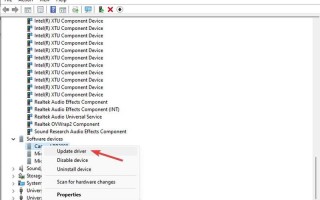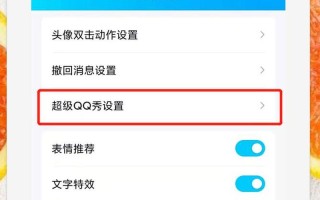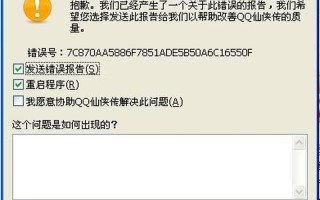在现代数字办公环境中,打印机已成为不可或缺的工具。如果您的打印机连接到 *** ,则无需通过 USB 电缆将其连接到每台计算机,即可轻松进行打印。小编将指导您完成在 Windows 7 中添加 *** 打印机的过程,让您畅享便捷的打印体验。
为什么使用 *** 打印机?
便利性:您无需将打印机连接到每台计算机,即可从 *** 上的任何设备进行打印。
灵活性:无论您身处办公室的哪个位置,都可以访问 *** 打印机。
节省空间:将打印机连接到 *** 可以节省宝贵的桌面空间。
资源共享:可以与 *** 上的其他人共享打印机资源。
如何添加 *** 打印机
1. 查找 *** 打印机:单击“开始”菜单,然后选择“设备和打印机”。在“打印机”列表中,单击“添加打印机”。
2. 选择 *** 打印机:在“添加打印机”向导中,选择“添加 *** 、无线或蓝牙打印机”。
3. 等待查找打印机:Windows 将自动搜索 *** 上的打印机。如果您的打印机未出现在列表中,请单击“刷新”按钮。
4. 选择打印机:从列表中选择要添加的打印机。如果您的打印机需要密码,请输入密码。
5. 安装驱动程序:Windows 将自动尝试安装打印机驱动程序。如果无法找到驱动程序,您可能需要从打印机制造商的网站手动下载并安装驱动程序。
6. 完成添加:单击“下一步”按钮,完成打印机添加过程。
找不到驱动程序?
如果 Windows 找不到打印机驱动程序,您需要从打印机制造商的网站手动下载并安装驱动程序。按照以下步骤操作:
1. 查找打印机制造商:确定打印机的品牌和型号。
2. 访问制造商网站:转到打印机制造商的官方网站。
3. 下载驱动程序:找到适用于您的打印机型号和 Windows 7 操作系统的驱动程序。
4. 安装驱动程序:按照制造商提供的说明安装驱动程序。
享受便捷打印!

添加 *** 打印机后,您就可以从 *** 上的任何设备轻松打印了。只需打开您要打印的文件,选择要使用的 *** 打印机,然后单击“打印”按钮。